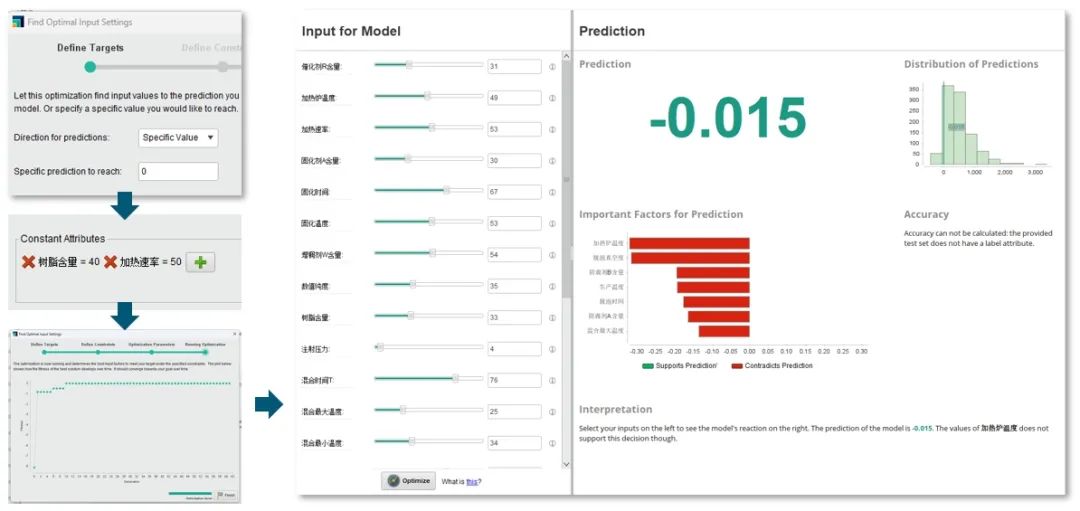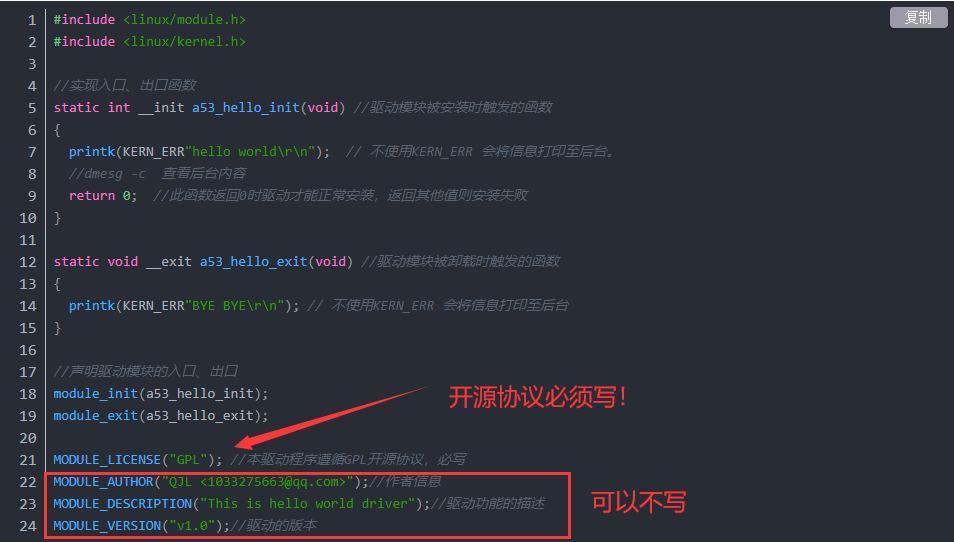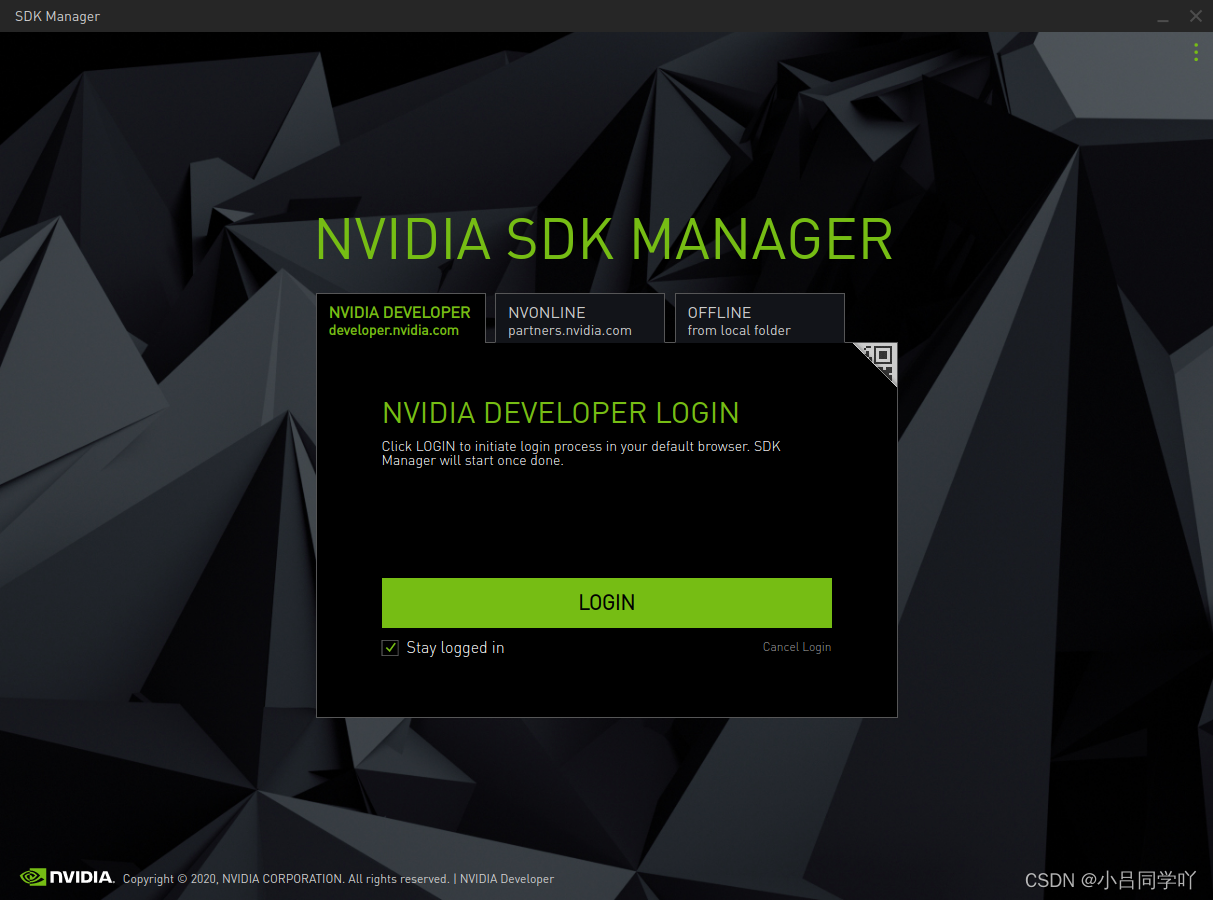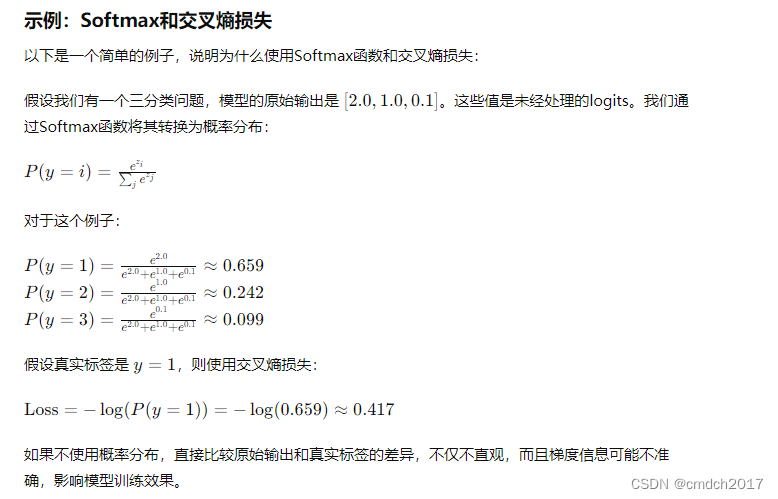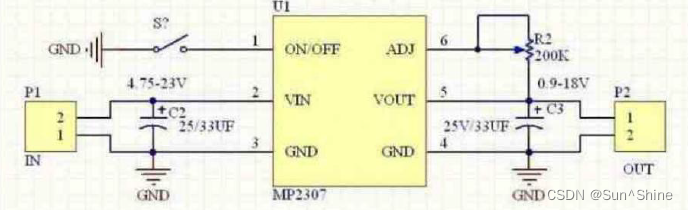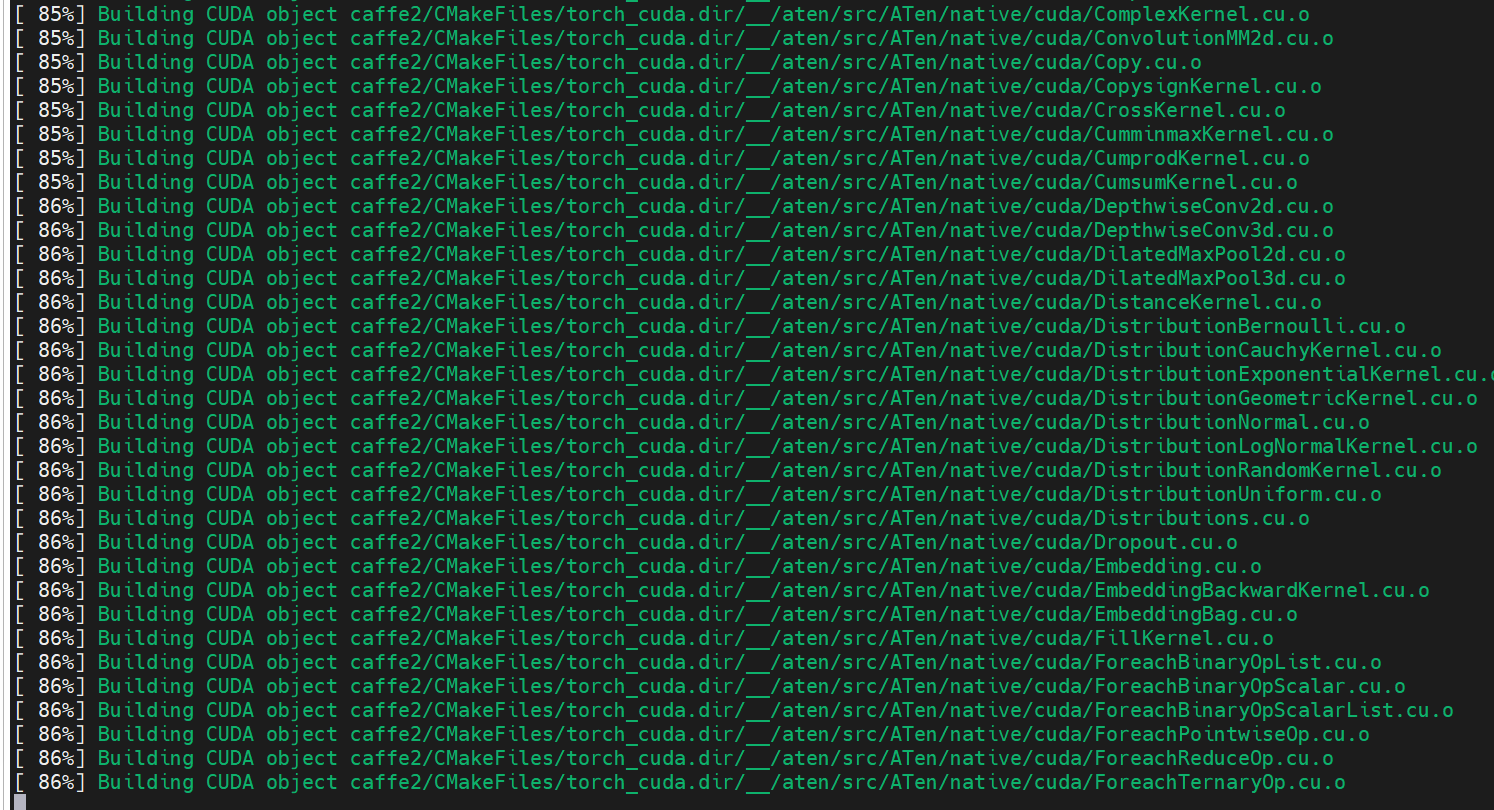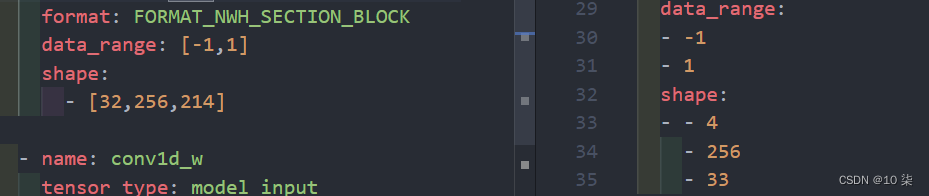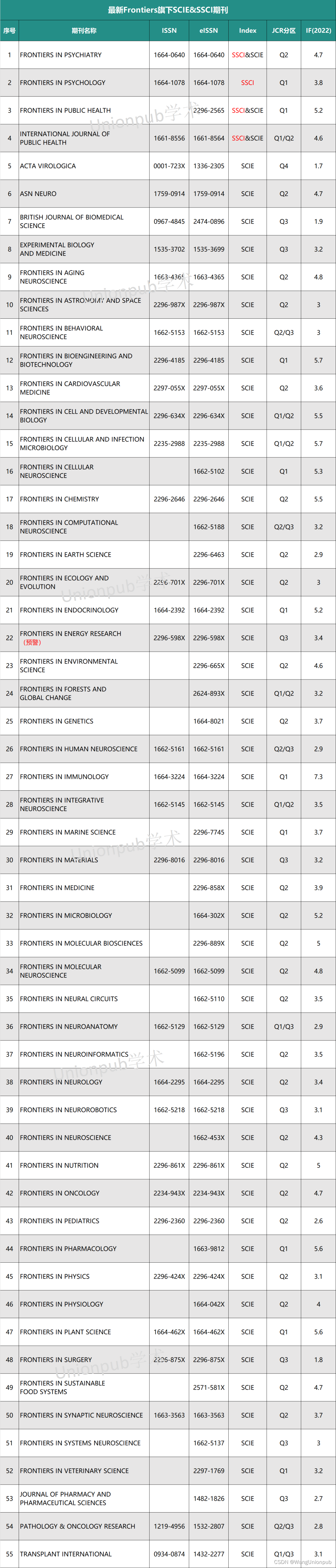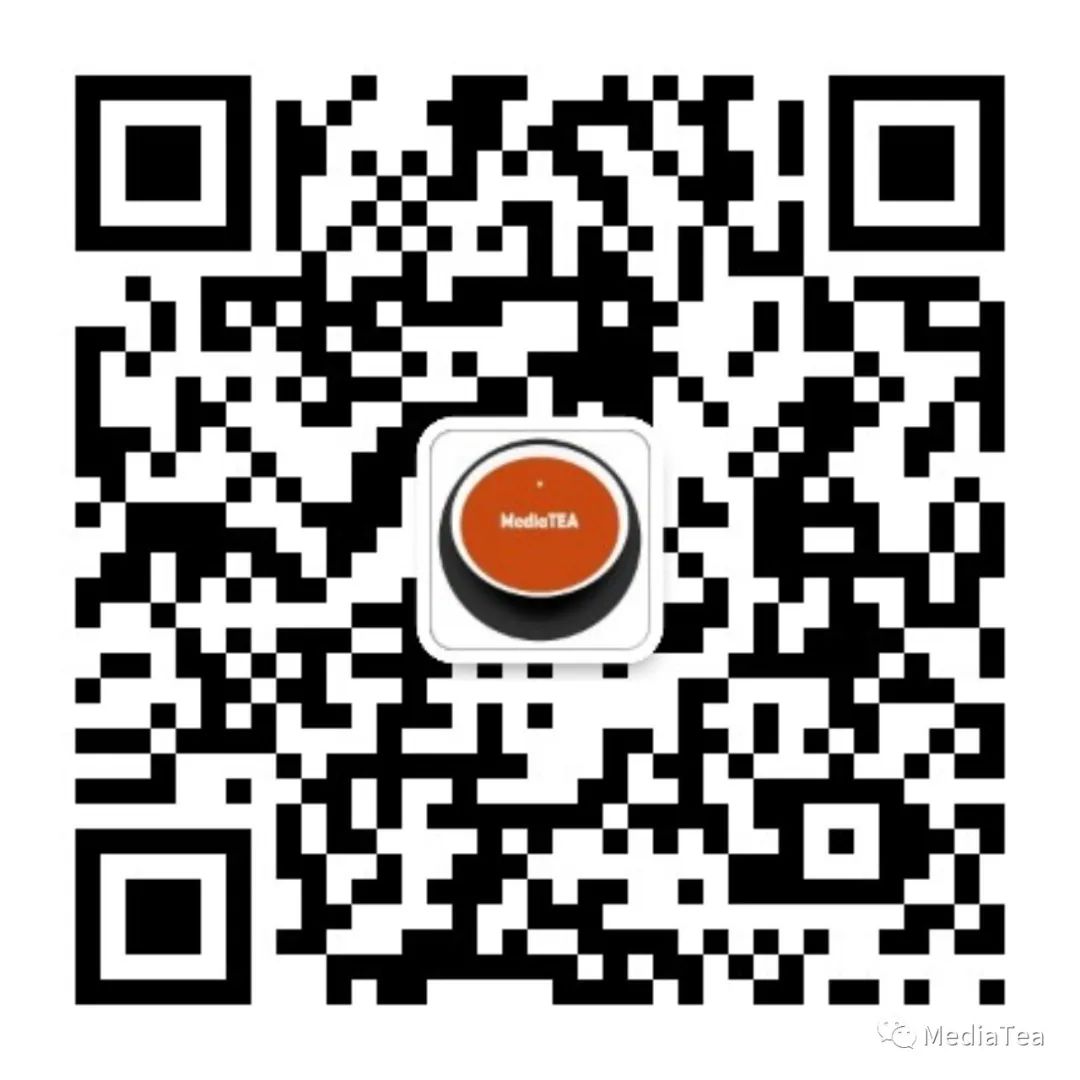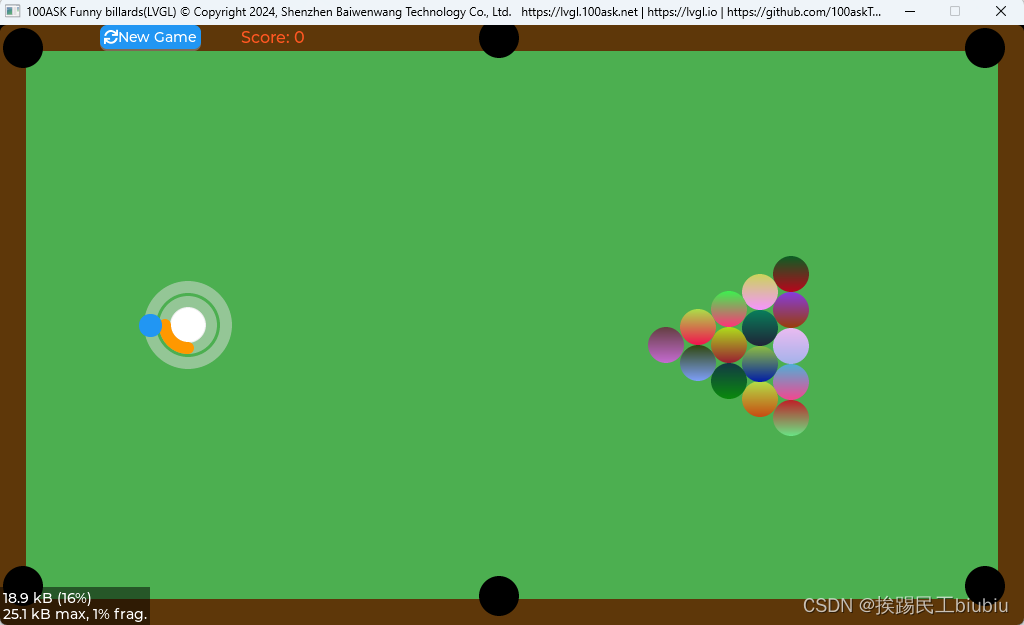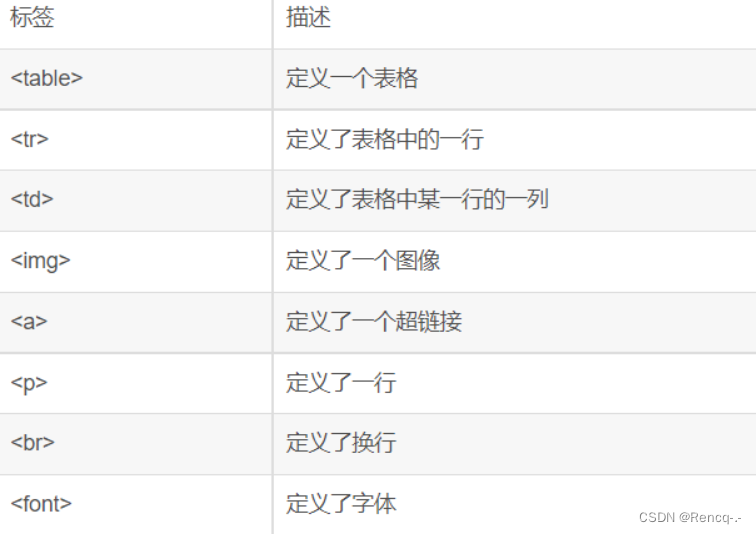大家在使用电脑的过程中常常需要下载一些文件等资源,但是一般没有修改时电脑下载资源之后都默认存放在了 C 盘,这也导致 C 盘的空间越来越小。我们可以提前修改电脑的默认下载位置,下面一起来看一看默认下载位置怎么更改。
修改浏览器默认下载位置
首先教大家如何更换浏览器的默认下载位置,下面就以 Edge 浏览器为例:
首先我们打开 Edge 浏览器之后点击右上角的三个点图标,然后点击“设置”选项进入。
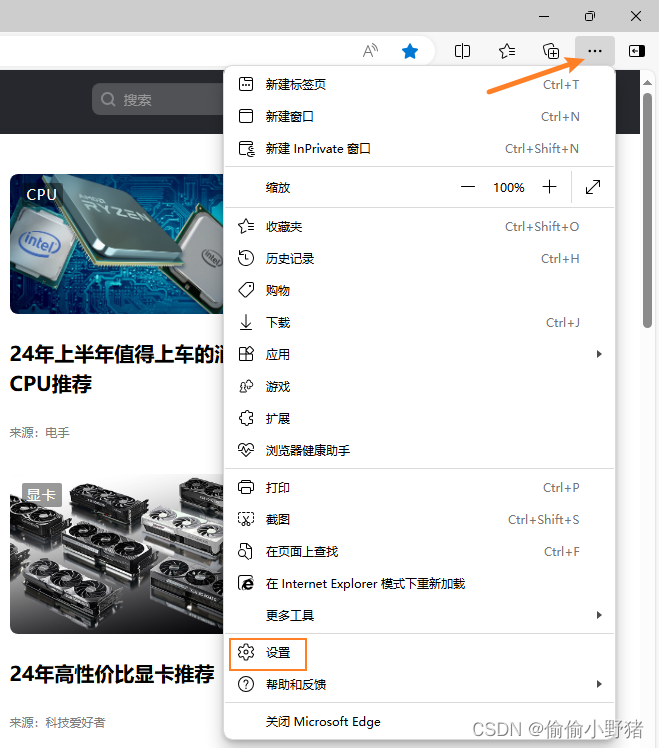
然后找到里面的“下载”选项,在里面我们可以看见下载之后默认存放路径,点击“更改”按钮就可以修改默认下载位置。
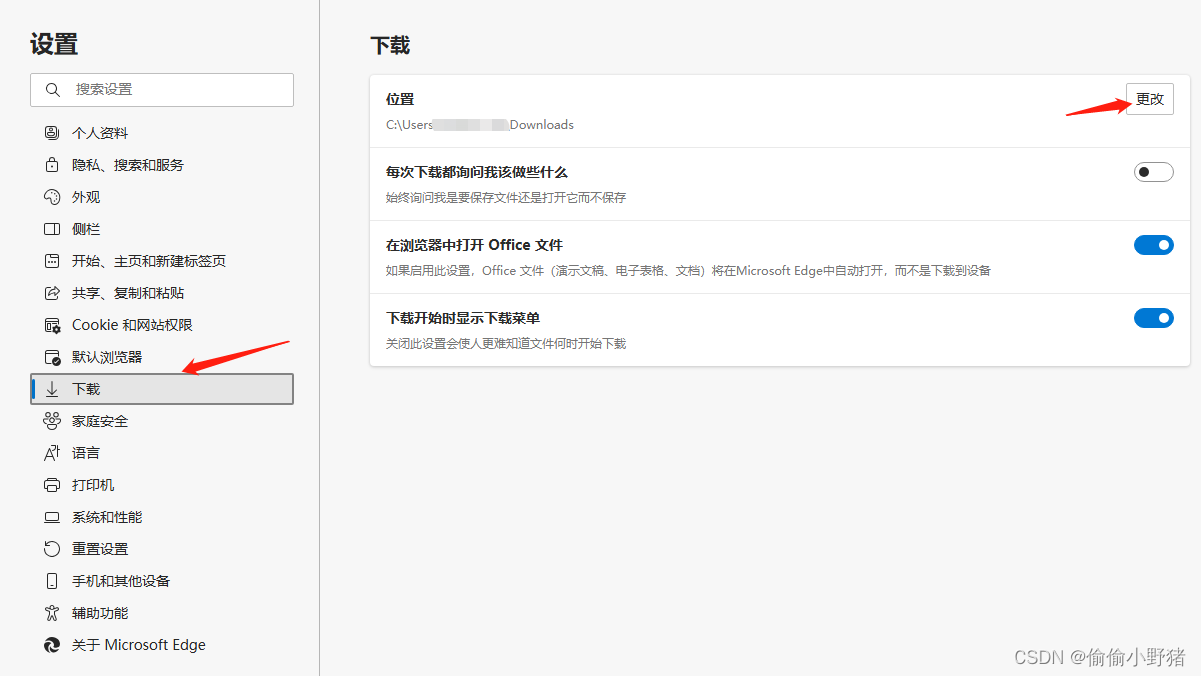
其他浏览器想要修改默认位置也是同上面差不多的操作,只需要找到设置中的下载选项修改位置即可。
修改 App 中默认下载位置
除了浏览器之外一些应用程序我们也经常接收和下载文件,下面就以企业微信为例:
打开企业微信之后,点击头像,选择“设置”选项,其他的 App 也一样找到设置选项之后打开。
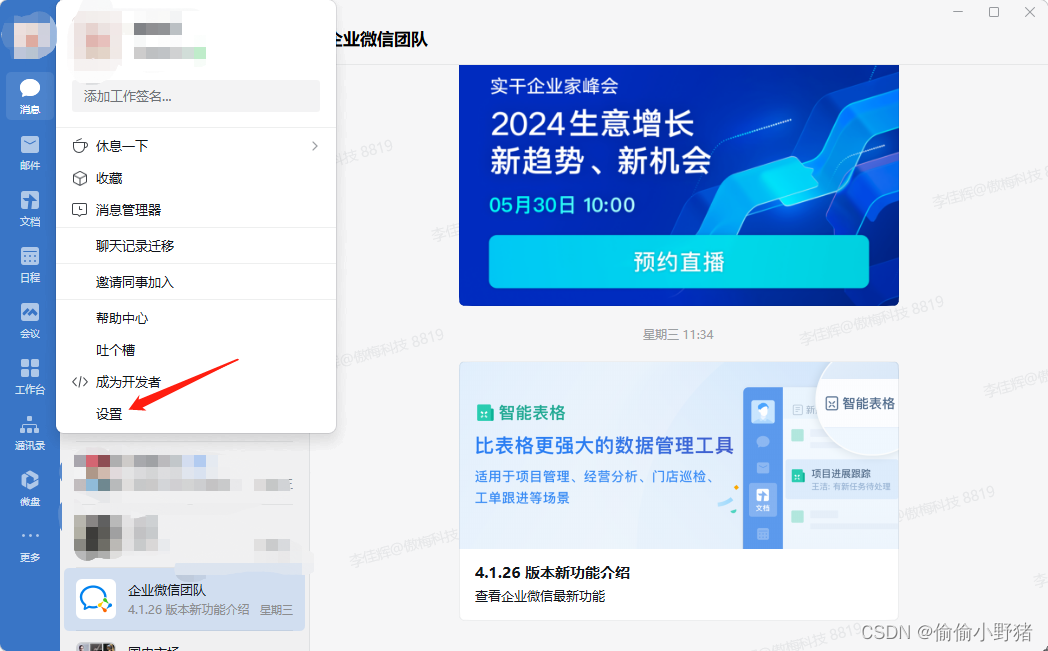
然后点击“存储管理”选项,在里面我们可以看见文件存储位置,点击更改就可以修改存放位置了。
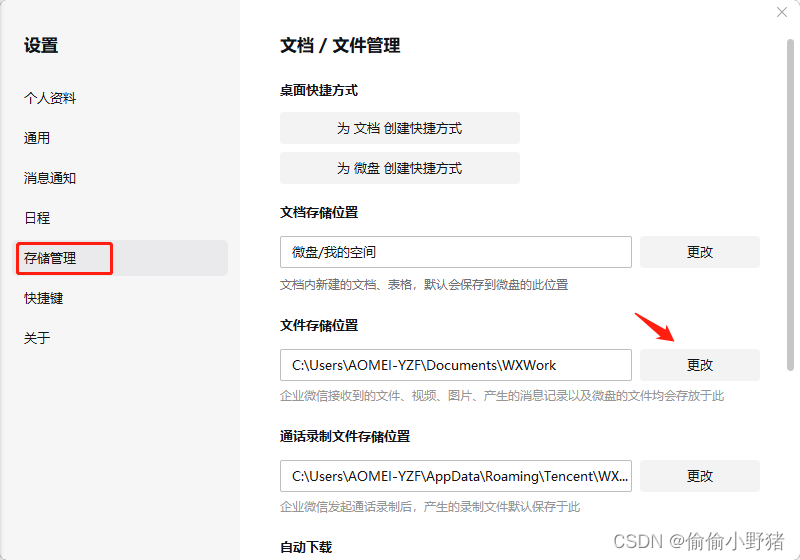
修改 Windows 默认存放位置
Windows 更改默认下载位置又该如何操作呢?下面是具体的步骤:
首先我们可以打开设置界面,可以使用快捷键“Win+i”或者从开始菜单中打开,然后选择“系统”选项进入。
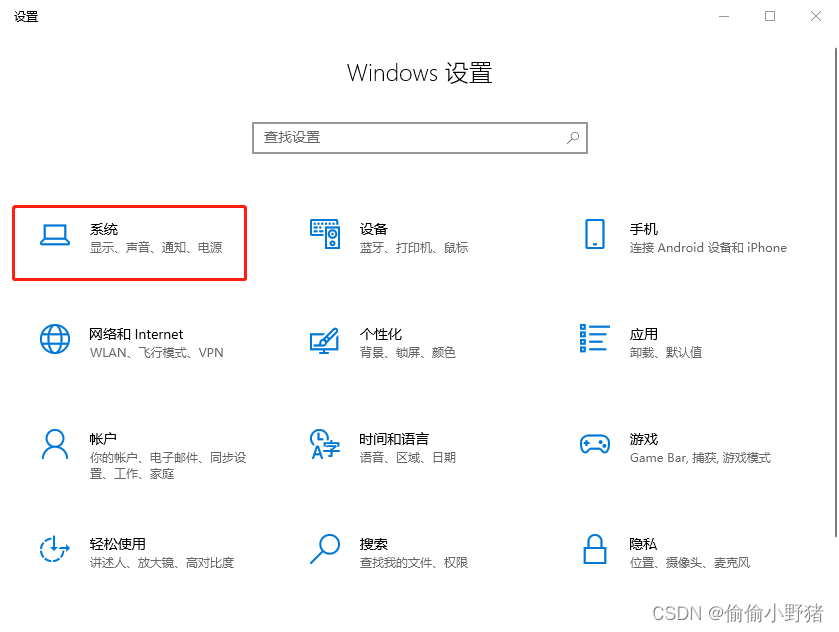
然后在左边框中找到“存储”选项点击进入,往下滑动,在右边框中找到“更改新内容的保存位置”,点击打开。
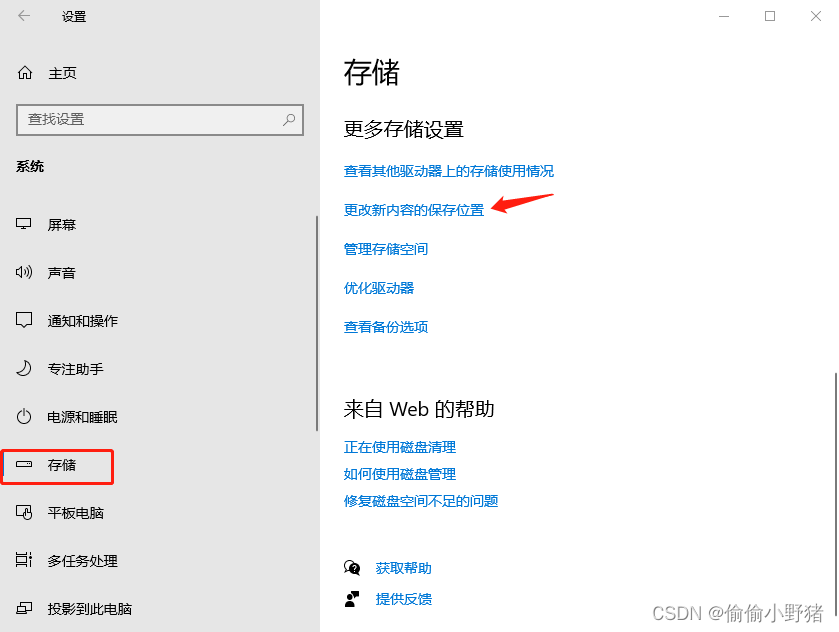
然后我们就可以设置新的应用、新的文档、新的音乐、新的照片等选项的存放位置,打开下拉框就可以选择。
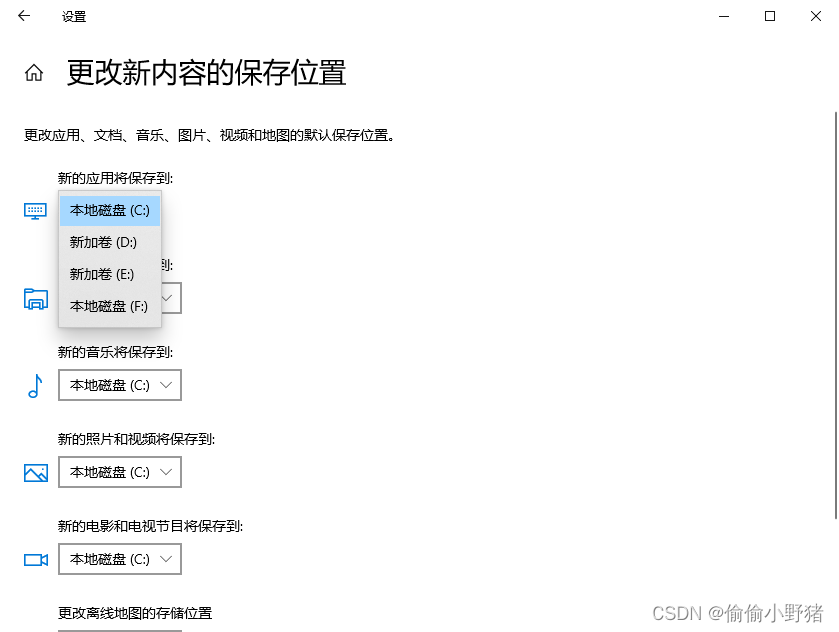
选择完成之后点击选项后方的应用按钮就可以成功的设置新文件的默认下载位置。
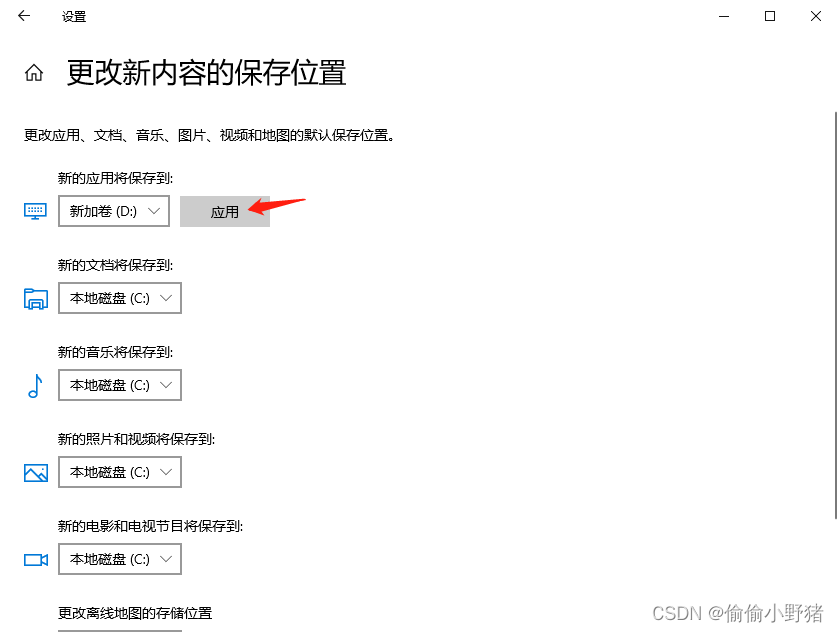
原文链接:如何更改 Windows 默认下载位置?按照以下步骤操作